روش های بسیاری برای حل مشکل ناقص ماندن آپدیت در ویندوز 10 وجود دارد و ساده ترین آن را به شما عزیزان آموزش خواهیم داد. در این مقاله برای رفع ایراد گیر کردن آپدیت (بروزرسانی) Windows 10، کافی است همراه داتیس نتورک باشید.
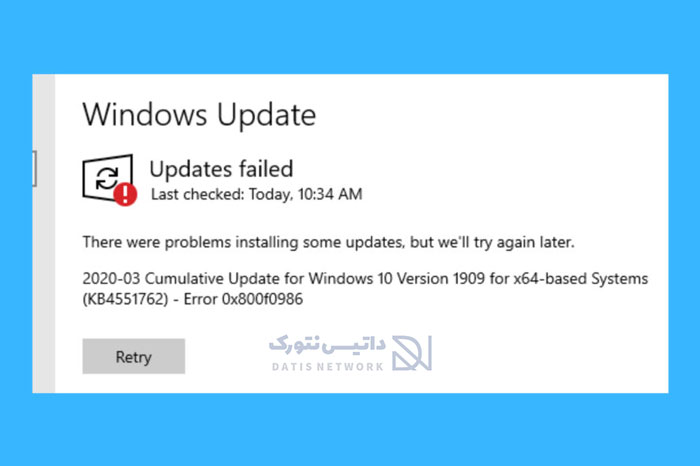
آموزش حل مشکل ناقص ماندن آپدیت در ویندوز 10
ویندوز 10 هر چند وقت یک بار برای برطرف کردن باگ ها و اضافه کردن قابلیت های جدید، آپدیت منتشر می کند.
بنا به دلایل مختلفی ممکن است هنگام دریافت بروزرسانی برای ویندوز، با مشکل مواجه شوید، در این مواقع چگونه باید مشکل را برطرف کرد؟
اولین کاری که باید انجام دهید، بررسی اتصال کامپیوتر می باشد، چک کنید و مطمئن شوید که اینترنت وصل است و مشکلی ندارد.
همچنین اگر از برنامه های تغییر دهنده آی پی استفاده می کنید، هنگام دریافت آپدیت، باید این برنامه را غیرفعال کنید.
استفاده از System Restore
برای حل مشکل آپدیت ناقص در ویندوز 10 می توانید از System Restore استفاده کنید، کافی است مراحل زیر را به ترتیب طی کنید.
با کمک این ابزار می توانید سیستم خود را یک مرحله به عقب برگردانید، یعنی زمانی که هنوز مشکلی در بروزرسانی وجود نداشت.
ابتدا در پایین صفحه سمت چپ روی منو Start کلیک کنید، سپس در کادر جستجو عبارت System Restore را وارد کرده و سرچ کنید.
در نتایج روی Create a restore point کلیک کنید.
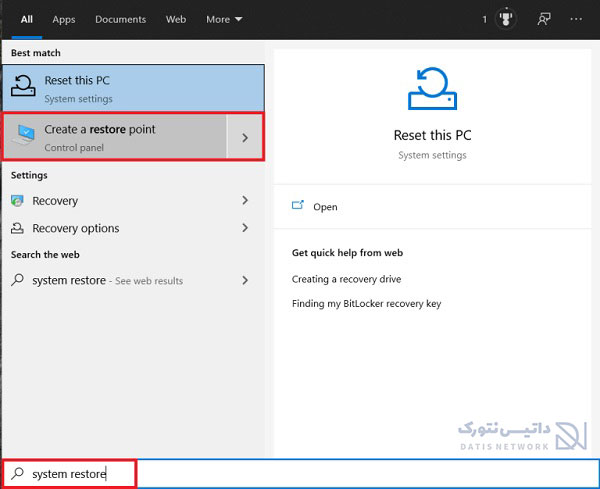
حالا در پنجره باز شده به تب System Protection بروید و روی گزینه System Restore بزنید.
پس از برگرداندن ویندوز به یک مرحله عقب تر، سعی کنید دوباره آپدیت را انجام دهید، این بار مشکلی پیش نخواهد آمد.
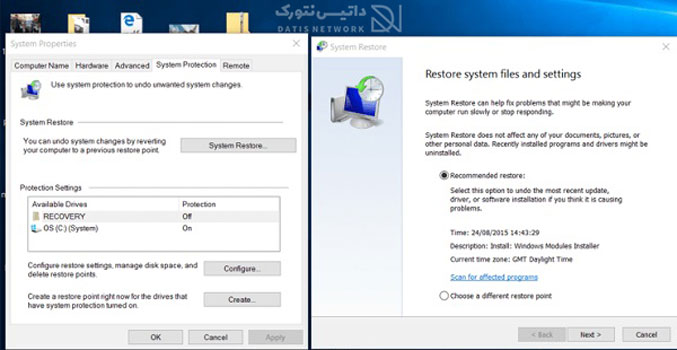
حل مشکل ناقص ماندن آپدیت در ویندوز 10 با حذف فایل های موقت
با این روش ناقص ماندن آپدیت به پایان می رسد و بروزرسانی کلا متوقف می شود.
با استفاده از این روش مشکلی پیش نخواهد آمد، اما بهتر است قبل از انجام این کار یک System Restore point ایجاد کنید تا در صورت نیاز بتوانید به قبل از انجام این روش برگردید.
ابتدا منو استارت را باز کرده و در کادر جستجو عبارت cmd را وارد کنید، سپس در نتایج روی Command Prompt کلیک راست کرده و گزینه Run as Administrator را انتخاب کنید.
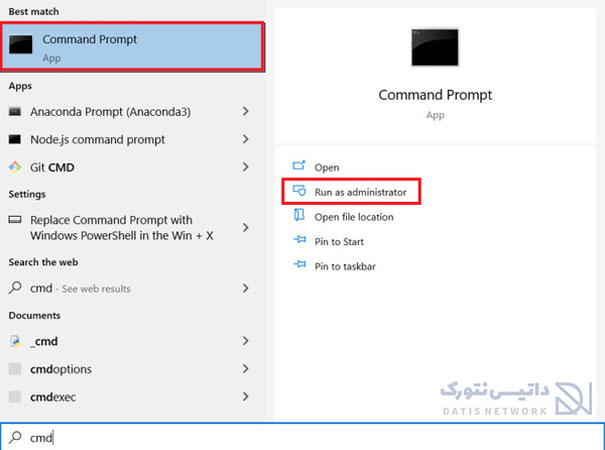
اکنون باید دو سرویس Background Intelligent Transfer Service و Windows Update Service را غیرفعال کنید.
برای این کار در پنجره باز شده عبارت زیر را وارد کرده و روی Enter بزنید:
net stop wuauserv
حالا دستور زیر را وارد کرده و دوباره روی Enter کلیک کنید:
net stop bits
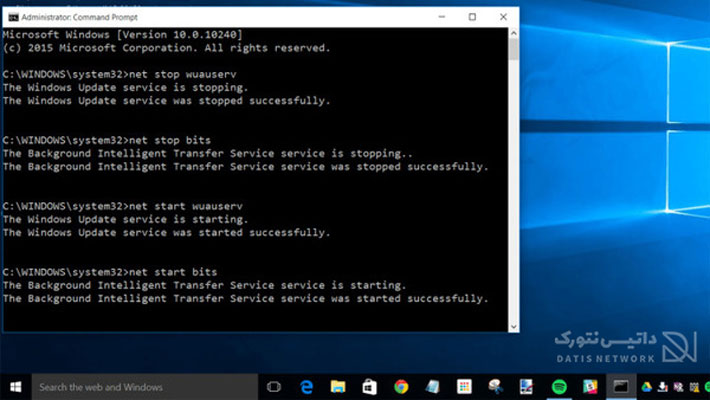
حالا به آدرس C:/Windows/SoftwareDistribution رفته و تمامی فایل هایی که در این پوشه وجود دارند را حذف کنید.
اگر فایل ها حذف نمی شوند، کامپیوتر را ری استارت کنید، سپس اقدام به پاک کردن آنها کنید.
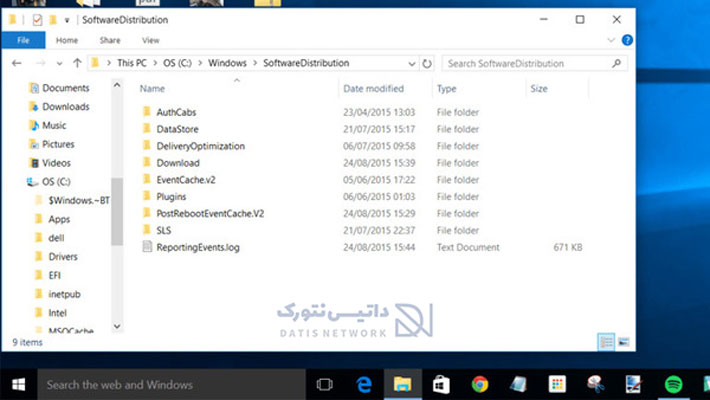
حالا باید سیستم را ری استارت کنید تا سرویس هایی که غیرفعال کردید، دوباره فعال شوند.
یا می توانید این کار را به صورت دستی انجام دهید، کافی است دوباره وارد Command Prompt (admin) شوید.
دستور زیر را وارد کنید و روی اینتر در صصفحه کلید بزنید:
net start wuauserv
سپس برای حل مشکل آپدیت ناقص ویندوز 10، دستور زیر را وارد کرده و روی Enter کلیک کنید:
net start bits
اکنون منو استارت را باز کرده و عبارت Windows Update را در کادر جستجو وارد کنید، سپس در نتایج روی آن کلیک کنید.
اکنون می توانید وضعیت آپدیت را مشاهده کنید، زمان دانلود بستگی به سرعت اینترنت شما دارد.
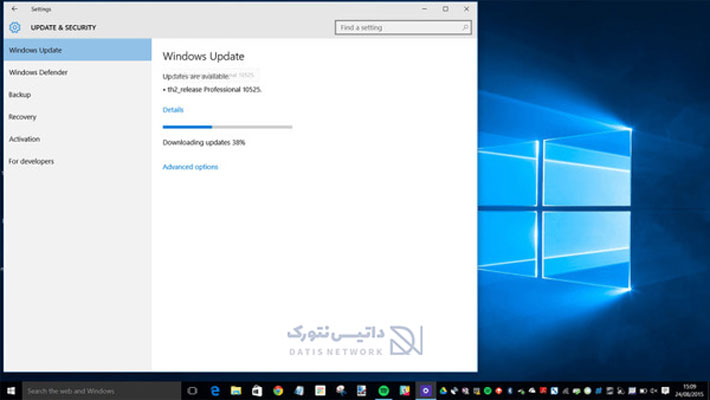
رفع ارور 0xc000021a هنگام بروزرسانی Windows 10
برای رفع مشکل ناقص ماندن آپدیت ویندوز 10 وارد تنظیمات (Settings) شوید، سپس بخش Update & Security را باز کنید.
در منو سمت چپ روی قسمت Recovery کلیک کنید، سپس در سمت چپ صفحه قسمت Advanced Startup را پیدا کرده و روی Restart now در آن بخش بزنید.
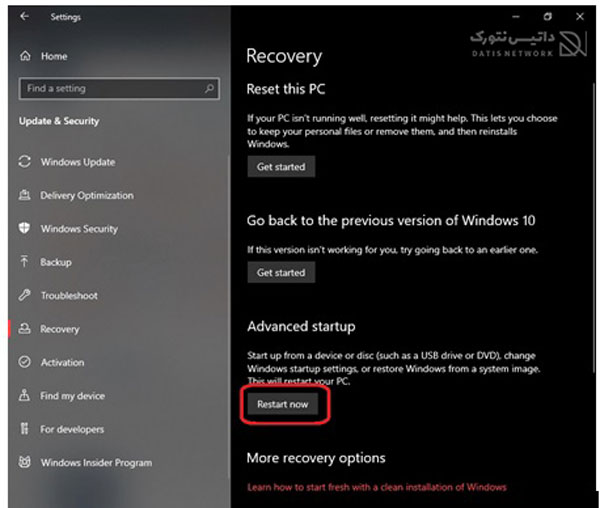
در مرحله بعد منو Advanced options را باز کرده و روی گزینه Startup Repair کلیک کنید.
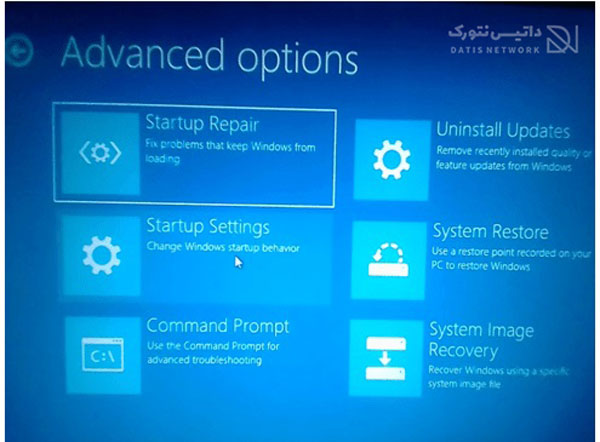
اکنون سیستم در حالت سیف مود ریبوت می شود، سیستم را چک کرده و ببینید مشکلی وجود دارد یا خیر.
ناقص ماندن آپدیت ویندوز 10 به دلیل کمبود حافظه
کمبود فضا می تواند یکی از دلایلی باید که باعث به وجود آمدن مشکل هنگام دریافت آپدیت می شود.
برای آزاد کردن کمی از فضا و حذف فایل های موقت کافی است به آدرس زیر بروید:
Settings > System > Storage > Configure
در این قسمت می توانید فایل های موقت را حذف کنید، دقت داشته باشید که برای سیستم 64 بیتی حداقل به 20 گیگابایت فضا نیاز دارید.
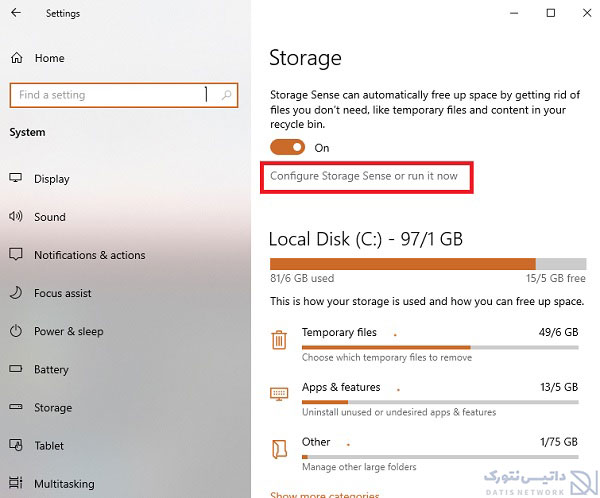
حل مشکل ناقص ماندن آپدیت ویندوز 10 با کمک Troubleshooter
ابتدا کلید های ترکیبی Win + I را هم زمان فشار دهید تا صفحه تنظیمات برای شما باز شود.
همچنین برای ورود به این بخش می توانید منو استارت را باز کنید و روی آیکون چرخ دنده کلیک کنید.
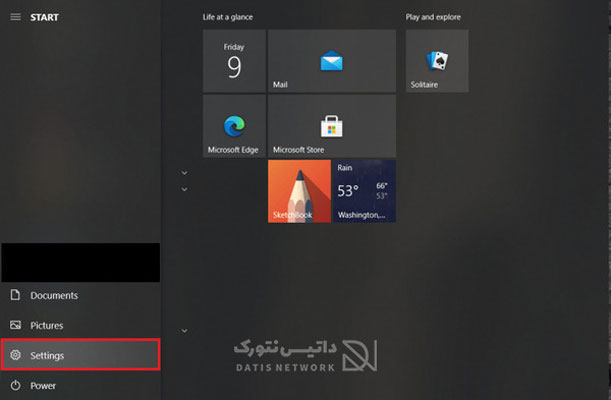
وارد بخش Update & Security شوید.
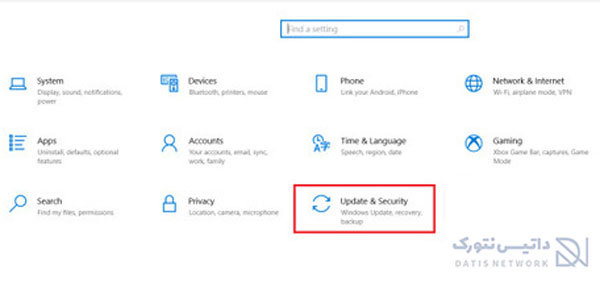
در منو سمت چپ وارد قسمت Troubleshoot شده و در سمت راست صفحه روی Additional troubleshooters کلیک کنید.
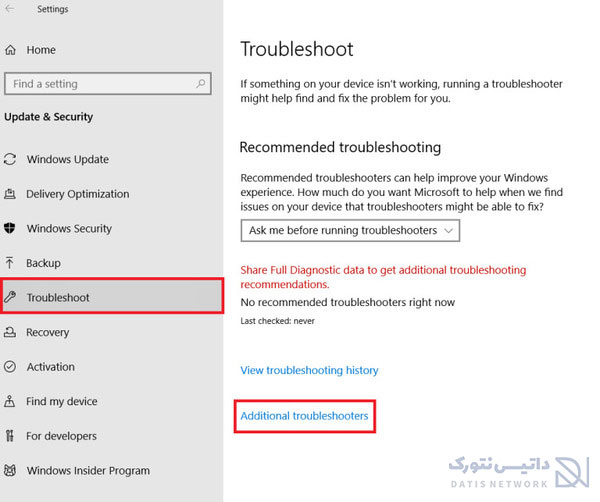
در این مرحله از حل مشکل ناقص ماندن آپدیت ویندوز 10، گزینه Windows Update را انتخاب کرده و روی Run the troubleshooter بزنید.
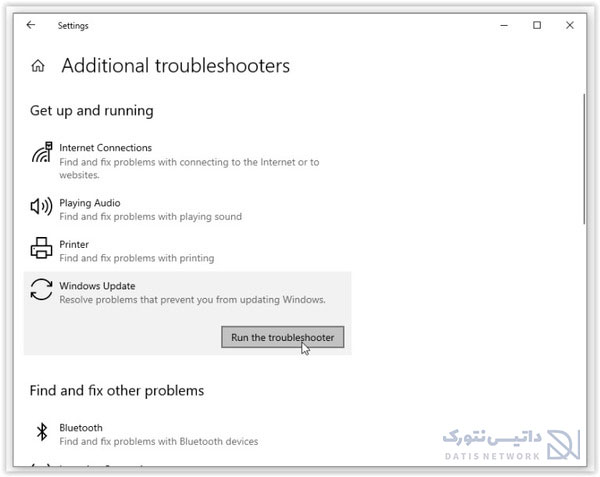
حالا عیب یاب ویندوز، آپدیت را بررسی می کند و در صورتی که مشکلی وجود داشته باشد، آن را برطرف می کند.
امیدواریم این مقاله برای شما مفید بوده باشد.
داتیس نتورک را در شبکه های اجتماعی دنبال کنید.












